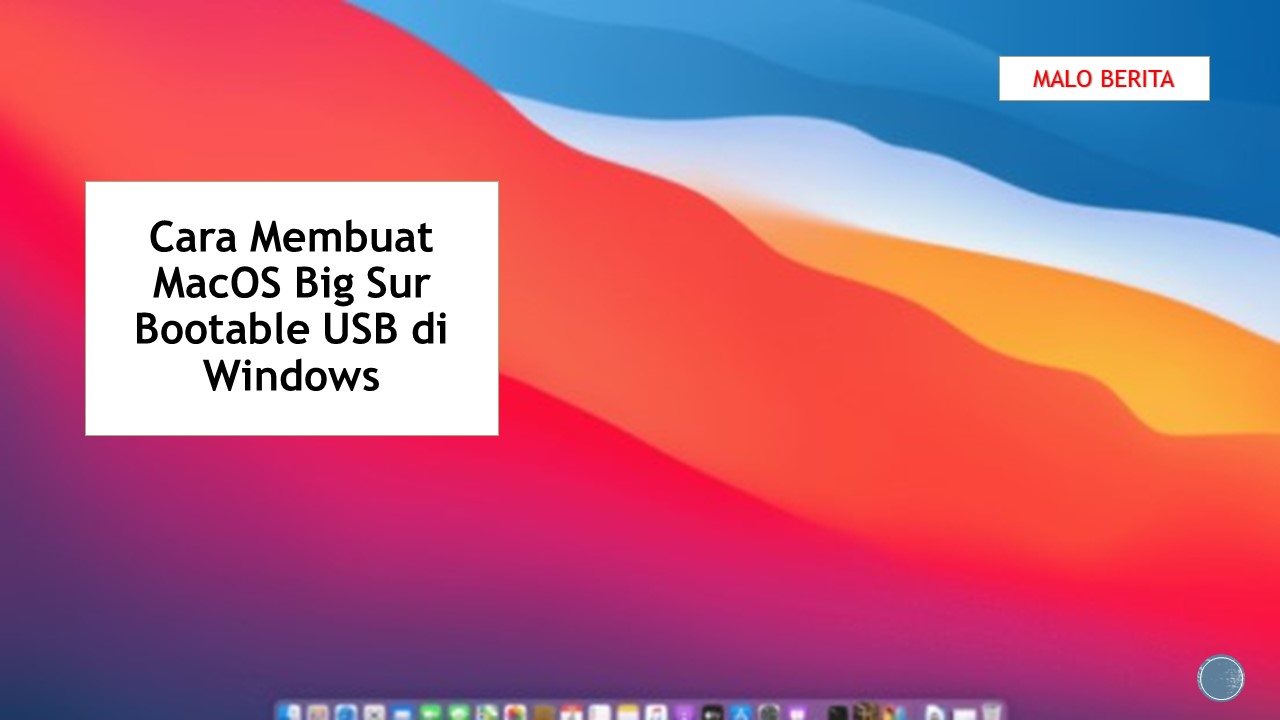Instal Mozilla Firefox di Windows 10
Apakah Anda bosan dengan browser lama Anda dan ingin mencoba sesuatu yang baru? Jika ya, maka Anda berada di tempat yang tepat! Mozilla Firefox adalah salah satu browser web paling populer di dunia, dan itu bukan tanpa alasan. Dalam paragraf ini, kami akan memberi tahu Anda langkah-langkah untuk menginstal Mozilla Firefox di Windows 10.
Langkah pertama yang perlu Anda lakukan adalah mengunjungi situs resmi Mozilla Firefox di https://www.mozilla.org/id/firefox/new/. Di sini, Anda akan menemukan tombol unduh yang mencolok yang akan membantu Anda menginstal browser ini.
Setelah Anda mengklik tombol unduh, Anda akan melihat proses pengunduhan dimulai. Tunggu hingga proses unduh selesai. Setelah itu, klik dua kali pada file unduhan untuk membuka wizard instalasi.
Di dalam wizard instalasi, Anda akan melihat beberapa opsi yang dapat Anda pilih. Pastikan Anda memilih opsi yang sesuai dengan preferensi Anda, seperti bahasa yang ingin Anda gunakan, dan apakah Anda ingin menjadikan Mozilla Firefox sebagai browser default Anda atau tidak.
Setelah Anda memilih opsi yang diinginkan, klik tombol “Instal” dan proses instalasi akan dimulai. Tunggu hingga proses ini selesai, dan Anda akan melihat pesan yang memberi tahu Anda bahwa instalasi berhasil.
Sekarang, Anda telah berhasil menginstal Mozilla Firefox di Windows 10! Anda dapat membuka browser tersebut dengan mengklik ikon yang tersedia di desktop atau menu Start. Selamat berselancar menggunakan Mozilla Firefox!
Cara Install Mozilla Firefox di Windows 10
Untuk pengguna Windows 10, menginstal Mozilla Firefox adalah langkah yang mudah dan cepat. Berikut ini adalah langkah-langkahnya:
Langkah 1: Buka Browser
Pertama-tama, buka browser yang Anda gunakan saat ini (misalnya, Edge atau Chrome) dan cari kata kunci “Mozilla Firefox”.
Langkah 2: Kunjungi Situs Resmi
Kunjungi situs resmi Mozilla Firefox melalui hasil pencarian yang muncul. Pastikan Anda mengunjungi situs yang benar, yaitu “mozilla.org”.
Langkah 3: Pilih “Unduh Firefox”
Also read:
Cara Install Mozilla Firefox: Panduan Lengkap dan Mudah
Cara Mudah Backup Email Thunderbird di Windows 10
Setelah berada di situs resmi Mozilla, Anda akan melihat tombol “Unduh Firefox”. Klik tombol tersebut untuk melanjutkan.
Langkah 4: Tunggu Proses Unduhan
Setelah mengklik tombol “Unduh Firefox”, proses pengunduhan akan dimulai. Tunggu sampai selesai.
Langkah 5: Jalankan Instalasi
Setelah proses pengunduhan selesai, buka file yang telah diunduh. Anda akan melihat jendela instalasi Firefox.
Langkah 6: Pilih Bahasa
Pada jendela instalasi Firefox, Anda akan diminta untuk memilih bahasa yang ingin digunakan. Pilih bahasa yang Anda inginkan, lalu klik “Next”.
Langkah 7: Pilih Tipe Instalasi
Anda akan melihat pilihan “Standard” atau “Custom”. Pilih “Standard” jika Anda tidak memiliki preferensi khusus. Jika Anda ingin melakukan penyesuaian tertentu, pilih “Custom”.
Langkah 8: Tunggu Proses Instalasi
Tunggu sampai proses instalasi selesai. Proses ini mungkin membutuhkan waktu beberapa menit.
Langkah 9: Selesai
Setelah proses instalasi selesai, Anda akan melihat pesan bahwa Firefox telah berhasil diinstal. Klik “Finish” untuk menutup jendela instalasi.
Sekarang, Anda telah berhasil menginstal Mozilla Firefox di Windows 10. Anda dapat membuka Firefox dan mulai menjelajah internet dengan browser ini.
Install Mozilla Firefox di Windows 10
Halo! Jika Anda ingin menginstal Mozilla Firefox di Windows 10, berikut adalah langkah-langkah yang perlu Anda ikuti:
1. Buka browser default Anda dan kunjungi situs resmi Mozilla Firefox di https://www.mozilla.org/id/firefox/new/
2. Setelah masuk ke situs, Anda akan melihat tombol “Unduh Firefox”. Klik tombol tersebut untuk memulai proses pengunduhan.
3. Setelah unduhan selesai, buka file instalasi yang telah Anda unduh.
4. Saat file instalasi dibuka, Anda akan melihat jendela “User Account Control” meminta izin untuk menjalankan program. Klik “Yes” untuk melanjutkan.
5. Kemudian, jendela instalasi Firefox akan muncul. Klik “Next” untuk melanjutkan.
6. Pilih folder tempat Anda ingin menginstal Firefox dan klik “Next”. Anda juga dapat menggunakan pengaturan default jika Anda tidak ingin mengubahnya.
7. Setelah itu, Anda dapat memilih opsi untuk membuat pintasan di desktop dan di menu Start. Pilihlah sesuai dengan preferensi Anda dan klik “Next”.
8. Terakhir, klik “Install” untuk memulai proses instalasi Firefox.
9. Tunggu hingga proses instalasi selesai. Setelah selesai, Anda akan melihat jendela “Completing the Mozilla Firefox Setup Wizard”. Klik “Finish” untuk menutup jendela dan meluncurkan Firefox.
Sekarang Anda sudah berhasil menginstal Mozilla Firefox di Windows 10! Selamat menjelajahi web dengan browser yang cepat dan aman ini.
Sampai jumpa kembali dan semoga artikel ini bermanfaat bagi Anda!

 Malo Berita Kumpulan Berita dan Informasi terbaru dari berbagai sumber yang terpercaya
Malo Berita Kumpulan Berita dan Informasi terbaru dari berbagai sumber yang terpercaya